Guía de servidor de impresión inalámbrico
Existen varios problemas relacionados con el acceso a las impresoras a través de una conexión por cable. Por un lado, los cables agregan un gasto a su implementación. También agregan desorden a una oficina que puede ser poco atractiva y potencialmente peligrosa.
Este artículo espera ayudarlo a resolver estos problemas utilizando un servidor de impresora USB inalámbrico para redirigir el tráfico a través de una red. De hecho, estas soluciones se pueden usar para compartir cualquier periférico USB de forma remota desde cualquier ubicación sin la necesidad de hardware adicional.
Tabla de contenido:
- Servidor de impresión inalámbrico
- Cómo hacer que una impresora sea inalámbrica sin hardware adicional
- Cómo elegir un servidor de impresora inalámbrico USB
- Cómo configurar un servidor de impresión inalámbrico
Servidor de impresión inalámbrico
¿Qué es un servidor de impresión inalámbrico?
Un servidor de impresión inalámbrico es un método de uso de hardware o software para compartir una impresora con múltiples computadoras. El uso de servidores de impresora inalámbricos USB puede hacer que un solo dispositivo esté disponible para todos los usuarios de su organización.

¿Cómo funciona un servidor de impresión inalámbrico?
Un servidor de impresión inalámbrico le permite conectar impresoras y computadoras para permitir a los usuarios conectados a la red imprimir desde cualquier ubicación. Un servidor de impresión en red para una impresora USB también puede ayudar a extender la vida útil de los equipos más antiguos. Las computadoras pueden actuar como servidores de impresión, pero proporcionan mucha más potencia de la necesaria. Sería un desperdicio de recursos dejar una computadora encendida en todo momento para procesar las solicitudes de impresión.
Muchos servidores de impresión son dispositivos menos costosos que se pueden usar para conectar impresoras USB a redes inalámbricas. Agregar la capacidad de convertir impresoras USB a conectividad inalámbrica puede marcar una gran diferencia en una oficina donde varios usuarios necesitan acceso a la misma impresora. El uso más común de un servidor de impresora es abordar este tipo de dispositivo compartido entre compañeros de trabajo.
Cómo hacer que una impresora sea inalámbrica sin hardware adicional
USB Network Gate (UNG) es una aplicación de software que te permite compartir USB over Ethernet y convertir impresoras USB para transmisión de datos a través de WiFi sin necesidad de hardware adicional. Con UNG puede administrar de forma remota cualquier periférico conectado a una máquina remota, incluidas sus impresoras.
Convertir una impresora USB a inalámbrica con UNG
Para convertir una impresora USB a inalámbrica y disfrutar de la flexibilidad del acceso remoto, debe instalar USB Network Gate en la computadora local que está conectada al dispositivo, así como en las máquinas remotas que interactuarán con la unidad. Después de la instalación, puede compartir dispositivos USB con cualquier usuario conectado a la red con solo un clic.
Conexión de una impresora USB a redes inalámbricas en múltiples plataformas
USB Network Gate es una solución versátil que se puede ejecutar en muchos sistemas operativos diferentes. Esta solución de redireccionamiento de USB inalámbrico para impresoras se puede ejecutar en sistemas Windows XP/7/10, Linux, macOS y Android. La aplicación tiene capacidad multiplataforma que le permite utilizar diferentes sistemas operativos para servidor de dispositivo y sus clientes. UNG elimina la necesidad de adaptadores de impresora USB inalámbricos por hardware.
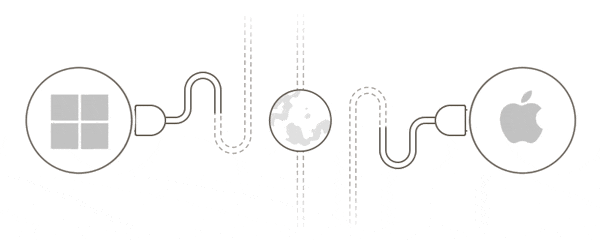
USB Network Gate se puede utilizar en una red basada en IP, como su LAN local, Ethernet o Internet. También puede redirigir el tráfico USB desde máquinas virtuales o una sesión de Escritorio remoto (RDP).
Cómo elegir un servidor de impresora inalámbrico USB
Una vez que haya decidido que desea la flexibilidad de compartir dispositivos a través de WiFi, debe decidir cuál es el mejor servidor de impresión inalámbrico para sus necesidades específicas. Las ganancias en eficiencia que espera lograr con el servidor de impresión se pueden negar si realiza la selección incorrecta.
Hay varios factores a considerar al comprar un adaptador inalámbrico USB para la redirección de la impresora. Estas son algunas características que debe tener en cuenta al tomar su decisión.
☐ Decidir entre servidores de impresión inalámbricos USB nuevos y usados
Al igual que con muchas compras de equipos, puede optar por un nuevo modelo brillante o una unidad usada. Si bien puede ahorrar algo de dinero por adelantado con un equipo usado, puede terminar costando más a largo plazo si no se entrega como se prometió.
El rendimiento y la confiabilidad de un servidor de impresión inalámbrico usado pueden ser cuestionables, y le recomendamos que busque uno nuevo para evitar cualquier problema que requiera reparaciones o cause tiempo de inactividad. Si es posible, gaste el dinero en un nuevo dispositivo.
☐ Diferentes modelos de servidor de impresora USB inalámbrico
Muchos fabricantes ofrecen sus propias versiones y modelos de servidores de impresión inalámbricos. Vienen en una amplia variedad de estilos con diferentes precios y conjuntos de características. Cuando gaste su dinero o el de su empresa en una compra de hardware, debe realizar una investigación antes de tomar su decisión.
Tenga cuidado con las imitaciones baratas de dispositivos de fabricantes de renombre que no funcionarán como se desea una vez que los haya configurado. Las revisiones en línea que brindan comentarios de los usuarios son un buen lugar para investigar cómo un modelo o pieza de equipo en particular está sirviendo necesidades de la comunidad informática.
☐ ¿Cuántos puertos de impresión están disponibles en los adaptadores de impresora USB inalámbricos?
El número y los tipos de puertos de impresora disponibles en una impresora USB para servidor WiFi es un factor importante, pero a menudo pasado por alto, a tener en cuenta. ¿La unidad viene con puertos USB 1.0 o 2.0? ¿Hay puertos paralelos incluidos como parte del dispositivo? Estas pueden ser preguntas importantes para responder antes de realizar su compra.
La configuración incorrecta de los puertos limitará la usabilidad del dispositivo y posiblemente negará las ganancias en eficiencia que esperaba introducir mediante el uso de un servidor de impresión inalámbrico.
☐ Encuentre un servidor de impresión inalámbrico que sea fácil de instalar
Otra cosa a tener en cuenta al realizar la compra de su servidor de impresión es el proceso de instalación.
Esto se remonta a nuestra precaución contra las máquinas usadas. Es posible que la documentación de instalación no esté disponible para un servidor de impresión heredado y de segunda mano. Desea encontrar una opción que sea fácil de instalar y que venga con todos los discos y documentos que necesita para ponerse en funcionamiento rápidamente. Asegúrese de comprender lo que debe hacerse o corre el riesgo de tener que llamar a un profesional para completar la instalación a un costo adicional para su organización.
☐ Los adaptadores de impresora USB inalámbricos vienen en una variedad de tamaños.
El servidor de impresión inalámbrico que elija debe tener el tamaño adecuado para la ubicación en la que residirá. Su mejor opción es ir con una unidad compacta, incluso si tiene mucho espacio libre en este momento. Su situación puede cambiar y la flexibilidad que ofrece un dispositivo pequeño le servirá mejor que un dispositivo grande que necesita estar ubicado en un área específica.
☐ ¿Cuánto costará convertir una impresora USB a WiFi?
El precio de un adaptador de impresora USB Bluetooth puede variar ampliamente. Tenga cuidado de no verse influido por las funciones innecesarias que pueden aumentar el precio y nunca ser utilizadas en su oficina.
Haga su investigación para evitar ser estafado por un marketing hábil que puede prometer más de lo que el producto puede ofrecer. Las revisiones o comparaciones en línea son un lugar para comenzar y debe hablar con amigos en otras compañías que pueden haber abordado los mismos problemas en su lugar de trabajo. Es posible que puedan orientarlo en la dirección correcta o alertarlo sobre productos que debe evitar.
Nota: en el mejor de los casos, los servidores de impresión inalámbricos tienen limitaciones que no están presentes en la solución de software de USB Network Gate. El uso de la aplicación en lugar del hardware le permite conectarse a un número ilimitado de periféricos a través de cualquier red basada en IP. Aproveche al máximo sus impresoras remotas sin importar dónde se encuentren.
¿Cómo configurar un servidor de impresión inalámbrico?
La configuración de un servidor de impresión inalámbrico basado en hardware debería ser una tarea bastante simple que puede realizar cualquier persona con conocimientos básicos de equipos informáticos. Los dispositivos comerciales de calidad generalmente incluirán una guía de instalación útil o instrucciones.
Las instrucciones específicas pueden variar ligeramente, pero en general seguirá estos pasos cuando configure un servidor de impresión inalámbrico.
Pasos
-
1Conecte el servidor de la impresora a una fuente de alimentación.
-
2Establezca una conexión inalámbrica desde el servidor de la impresora a la red.
-
3Conecte una impresora al servidor de impresión.
-
4Imprima en el dispositivo desde una computadora conectada a la red.
Un punto importante a considerar es ubicar el servidor de impresión donde haya suficientes fuentes de energía para el dispositivo y la cantidad de puertos que proporciona para impresoras adicionales.